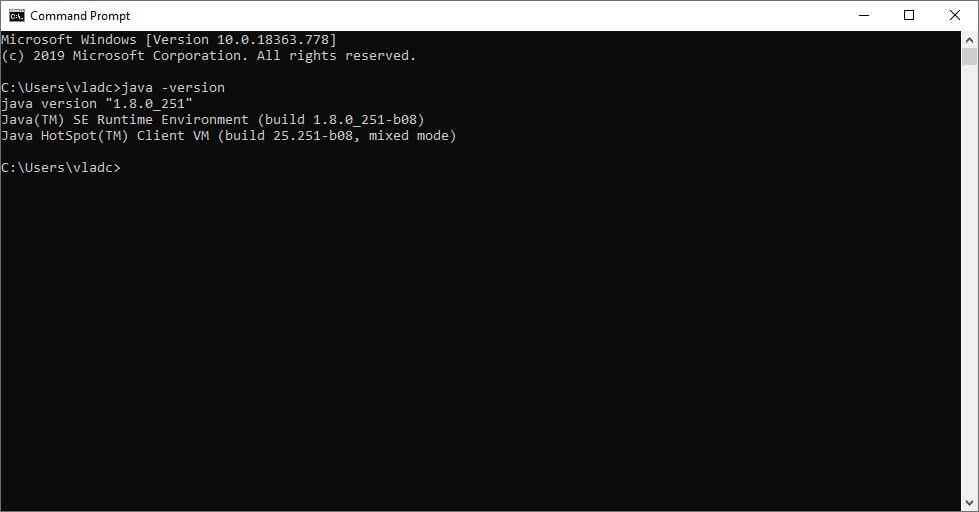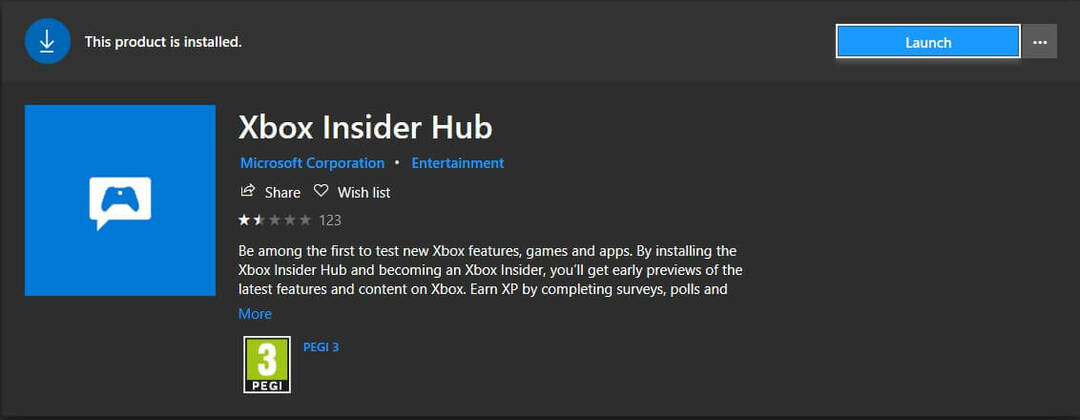- 마인 크래프트 예상대로 Windows 10에서 열리지 않으며 열렬한 게임 플레이어에게 많은 좌절감을 줄 수 있습니다.
- Minecraft가 Windows 10에서 열리지 않는 문제를 해결하려면 특수 소프트웨어를 사용하여 드라이버를 업데이트해야합니다.
- 이 성가신 문제를 계속 해결하려면 관리자 권한으로 앱을 실행해야합니다.
- 모드를 제거하면 이러한 설치 중 하나가 문제의 원인인지 파악할 수 있습니다.
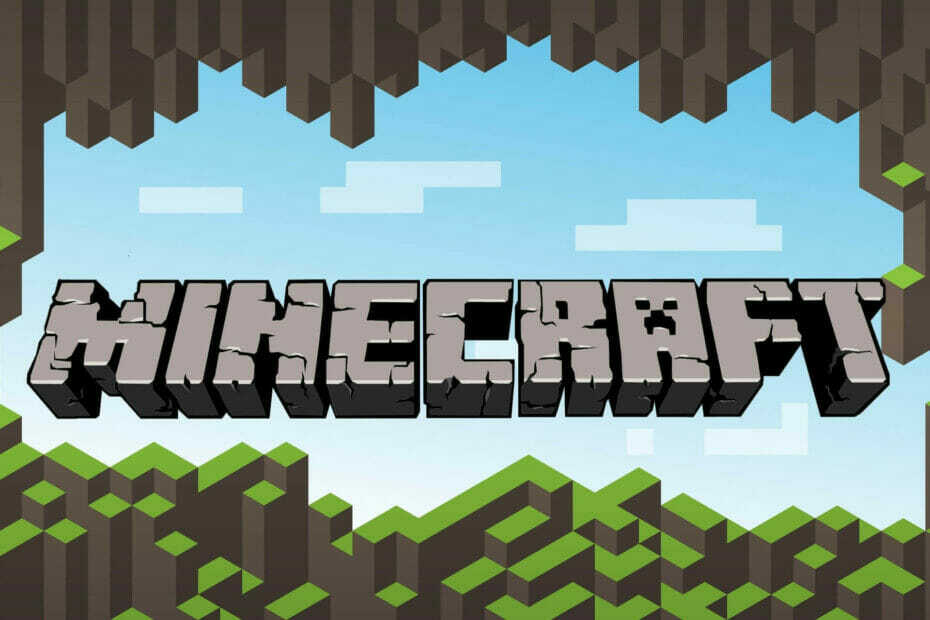
이 소프트웨어는 일반적인 컴퓨터 오류를 복구하고 파일 손실, 맬웨어, 하드웨어 오류로부터 사용자를 보호하고 최대 성능을 위해 PC를 최적화합니다. 3 가지 간단한 단계로 PC 문제를 해결하고 바이러스를 제거하십시오.
- Restoro PC 수리 도구 다운로드 특허 기술 (특허 가능 여기).
- 딸깍 하는 소리 스캔 시작 PC 문제를 일으킬 수있는 Windows 문제를 찾습니다.
- 딸깍 하는 소리 모두 고쳐주세요 컴퓨터의 보안 및 성능에 영향을 미치는 문제 해결
- Restoro는 0 이번 달 독자.
약간 마인 크래프트 플레이어는 해당 게임의 시작 문제에 대해 Microsoft 포럼에 게시했습니다.
이러한 사용자는 예상대로 실행되지 않으면 Minecraft를 플레이 할 수 없습니다. 하나의 Microsoft 포럼 게시물, 사용자는 다음과 같이 말했습니다.
얼마 전에 Minecraft Java를 구입했습니다. 이틀 전에 PC를 새 Windows로 업데이트했습니다. 이렇게하면 더 이상 Minecraft Java 런처를 열 수 없습니다. 그래서 나는 재생할 수 없습니다.
이 문제를 해결하는 가장 좋은 방법에 대해 논의하므로이 가이드를 반드시 읽어보십시오.
Minecraft가 Windows 10에서 열리지 않는 문제를 어떻게 수정합니까?
1. 그래픽 카드 드라이버 업데이트
그래픽 카드의 드라이버를 고급 도구로 업데이트해야하는지 확인할 수 있습니다.
DriverFix는 PC를 빠르게 스캔하고 드라이버 업데이트가 필요한 장치에 대한 자세한 보고서를 제공하는 드라이버 업데이트 소프트웨어입니다.
그런 다음 사용자는 1800 만 개 이상의 드라이버가 포함 된 광범위한 드라이버 데이터베이스에서 업데이트 된 드라이버를 다운로드 할 수 있습니다.
시스템 검사를 실행하여 잠재적 오류 발견

Restoro 다운로드
PC 수리 도구

딸깍 하는 소리 스캔 시작 Windows 문제를 찾습니다.

딸깍 하는 소리 모두 고쳐주세요 특허 기술 문제를 해결합니다.
Restoro Repair Tool로 PC 검사를 실행하여 보안 문제 및 속도 저하를 일으키는 오류를 찾으십시오. 검사가 완료된 후 복구 프로세스는 손상된 파일을 새로운 Windows 파일 및 구성 요소로 대체합니다.
DriverFix는 업데이트가 필요한 장치를 빠르게 감지하고 자동으로 설치하므로 업데이트 프로세스가 다소 빨라집니다.
 GPU와 CPU는 게임이나 PC 하드웨어를 테스트하는 다른 유형의 전용 응용 프로그램을 실행할 때 매우 중요합니다.새로운 게임이나 집중적 인 작업 부하에 대해 PC를 준비하려면 항상 드라이버 버전을 업데이트하는 자동화 된 드라이버 도우미를 사용해야합니다.이 외에도 특수 소프트웨어를 사용하면 드라이버 설치 프로세스를 쉽게 시작할 수 있으므로 안심할 수 있습니다. 그러한 소프트웨어 중 하나는 강력하고 다양한 DriverFix.드라이버를 안전하게 업데이트하려면 다음의 간단한 단계를 따르십시오.
GPU와 CPU는 게임이나 PC 하드웨어를 테스트하는 다른 유형의 전용 응용 프로그램을 실행할 때 매우 중요합니다.새로운 게임이나 집중적 인 작업 부하에 대해 PC를 준비하려면 항상 드라이버 버전을 업데이트하는 자동화 된 드라이버 도우미를 사용해야합니다.이 외에도 특수 소프트웨어를 사용하면 드라이버 설치 프로세스를 쉽게 시작할 수 있으므로 안심할 수 있습니다. 그러한 소프트웨어 중 하나는 강력하고 다양한 DriverFix.드라이버를 안전하게 업데이트하려면 다음의 간단한 단계를 따르십시오.
- DriverFix 다운로드 및 설치.
- 소프트웨어를 시작하십시오.
- 새로 설치된 앱이 PC의 모든 결함이있는 드라이버를 감지 할 때까지 기다립니다.
- 문제가있는 모든 드라이버 목록이 표시되고 수정하려는 드라이버를 선택할 수 있습니다.
- 드라이버 다운로드 및 수정 프로세스가 완료 될 때까지 기다리십시오.
- 재시작 변경 사항을 적용하려면 PC를 선택하십시오.

DriverFix
나쁜 드라이버가 게임 및 설치된 소프트웨어를 방해하지 않도록하십시오. 지금 DriverFix를 사용하고 문제없이 실행하십시오.
웹 사이트 방문
면책 조항: 특정 작업을 수행하려면이 프로그램을 무료 버전에서 업그레이드해야합니다.
2. Minecraft를 호환 모드에서 실행 (관리자 권한으로)
- 버튼을 클릭하십시오. 파일 탐색기 Windows 10의 작업 표시 줄에서.
- 파일 탐색기에서 Minecraft 폴더를 엽니 다.
- Minecraft 폴더에서 Game 하위 폴더를 클릭합니다.
- Launcher.jar을 마우스 오른쪽 단추로 클릭하고 속성.
- 선택 적합성 바로 아래 스냅 샷에 표시된 탭.

- 선택 이 프로그램을 호환 모드에서 실행 선택권.
- 고르다 윈도우 7 에 적합성 모드 드롭 다운 메뉴.
- 그런 다음 이 프로그램을 관리자로 실행 확인란을 선택하여 해당 옵션을 선택하십시오.
- 클릭 대다 새 설정을 저장하는 옵션.
- 딸깍 하는 소리 확인 창문을 떠나려면.
노트 : Launcher.jar 파일을 찾을 수없는 경우 Minecraft Launcher.exe 파일에 위의 해결 방법을 적용하세요.
3. Minecraft 모드 삭제
- 클릭 검색하려면 여기에 입력하세요. 버튼을 Windows 10 작업 표시 줄 검색 유틸리티를 엽니 다.
- 키워드 입력 % appdata % 검색 창에서.
- 다음을 클릭하십시오. % appdata % 바로 아래 스크린 샷에서 폴더를 엽니 다.
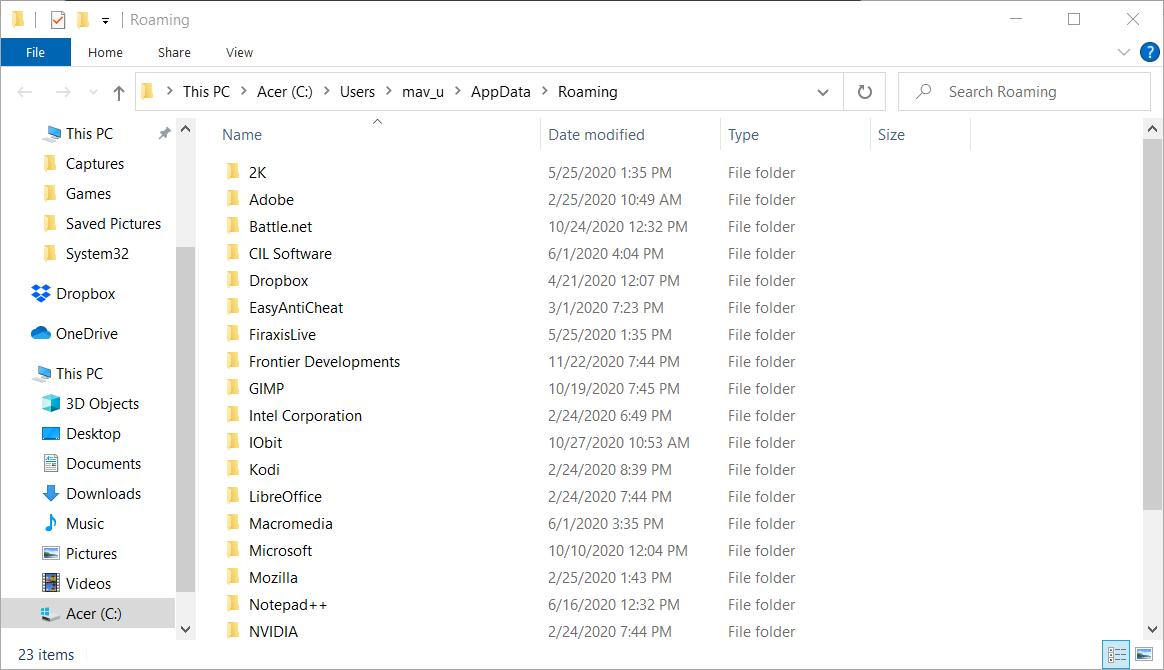
- .minecraft 폴더를 클릭하여 엽니 다.
- 그런 다음 mods 하위 폴더를 엽니 다.
- Ctrl + A 핫키를 눌러 폴더의 모든 Minecraft 모드를 선택합니다.
- 클릭 집 바로 아래에 표시된 탭.
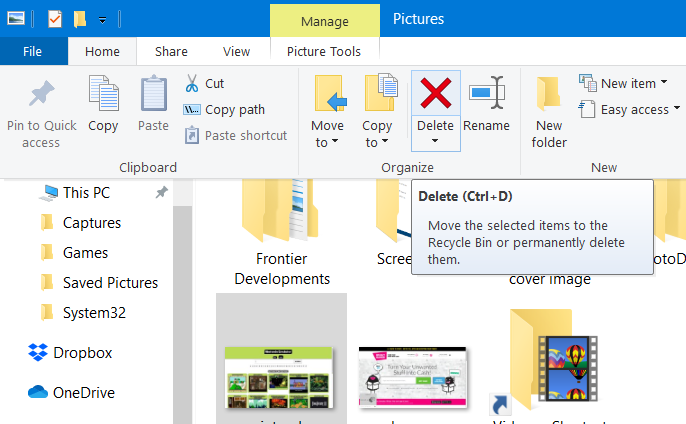
- 그런 다음 지우다 버튼을 눌러 선택한 모드 파일을 지 웁니다.
4. 타사 바이러스 백신 소프트웨어 끄기

모두 비활성화하십시오. 타사 바이러스 백신 유틸리티 시스템 트레이 아이콘을 마우스 오른쪽 버튼으로 클릭하여 설치했습니다.
그러면 바이러스 백신 유틸리티를 일시적으로 비활성화하기 위해 선택할 수있는 일종의 비활성화 설정이 포함 된 소프트웨어의 컨텍스트 메뉴가 열립니다.
그런 다음 바이러스 백신 소프트웨어를 비활성화 한 상태에서 Minecraft를 플레이 해보세요.
5. Minecraft 재설치
- Windows와 X 키를 동시에 눌러 Win + X 메뉴를 엽니 다.
- 딸깍 하는 소리 운영 Win + X 메뉴에서 해당 액세서리를 엽니 다.
- 유형 appwiz.cpl 텍스트 상자에 입력하고 Enter 키를 눌러 Windows 10의 제거 유틸리티를 엽니 다.
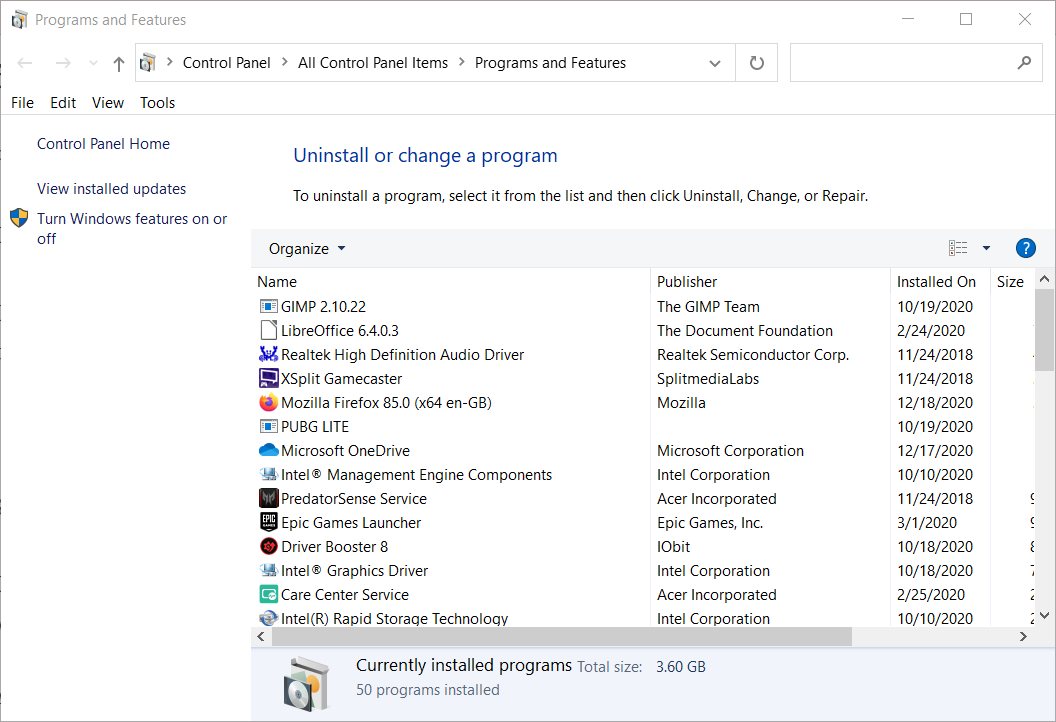
- 프로그램 및 기능 제어판 애플릿에서 Minecraft를 선택합니다.
- 딸깍 하는 소리 제거 (과 예 확인 메시지에서) Minecraft를 제거합니다.
- Minecraft를 제거한 후 Windows 10에서 검색 상자를 엽니 다.
- 시작하다 % appdata % 검색 상자에서 % appdata % 해당 폴더를 엽니 다.
- .minecraft 폴더를 마우스 오른쪽 버튼으로 클릭하고 지우다.
- 그런 다음 브라우저에서 Minecraft 웹 사이트를 엽니 다.
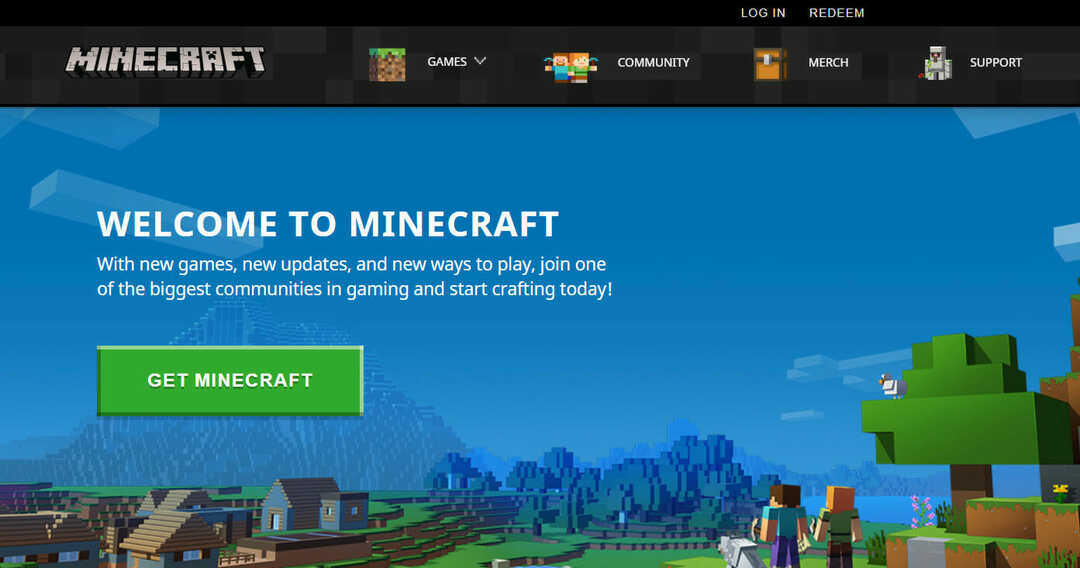
- 거기에서 최신 Minecraft 버전을 다운로드하십시오.
- Minecraft의 설치 프로그램을 열어 게임을 다시 설치하세요.
이는 실행되지 않는 Minecraft 게임을 시작하기위한 더 가능성있는 수정 사항 중 일부입니다.
MS Store Minecraft 앱을 사용하는 플레이어는 Windows Store 앱 문제 해결사를 실행하고 재설정을 시도 할 수도 있습니다. MS 스토어 (wsreset.exe 실행 명령 사용).
 여전히 문제가 있습니까?이 도구로 문제를 해결하세요.
여전히 문제가 있습니까?이 도구로 문제를 해결하세요.
- 이 PC 수리 도구 다운로드 TrustPilot.com에서 우수 등급 (이 페이지에서 다운로드가 시작됩니다).
- 딸깍 하는 소리 스캔 시작 PC 문제를 일으킬 수있는 Windows 문제를 찾습니다.
- 딸깍 하는 소리 모두 고쳐주세요 특허 기술 문제를 해결하는 방법 (독자 전용 할인).
Restoro는 0 이번 달 독자.